重装系统相信大家都很熟悉。当电脑死机或死机时,我们可以通过重装系统来解决电脑问题。但有时重装系统后,发现无法上网。这是怎么回事?怎么解决呢?让小编带大家看看如何解决重装系统后无法上网的问题。
首先来说说电脑重装系统后不能上网的原因:
如今,重装电脑系统变得越来越容易。只需稍加学习,就可以从U盘甚至直接从硬盘完成系统重装。但重装系统后可能会出现一些不可预知的问题,例如电脑无法上网等。
其实,电脑重装系统后无法上网的主要原因是网卡驱动程序安装不正确。虽然很多系统镜像或者GHOST系统镜像都附带了很多网卡驱动程序,但是网卡品牌和型号很多,并不是所有系统都有。该映像包含计算机主板中的网卡驱动程序。当镜像中的网卡驱动与电脑主板中的网卡驱动不匹配时,驱动将无法正确安装,最终导致您无法正常上网。
解决重装系统无法联网问题
重装系统后,如果无法上网,首先检查网卡驱动是否正常。例如检查电脑桌面右下角的网络图标是否正常。进入设备管理器,检查是否有网卡驱动,如下图。
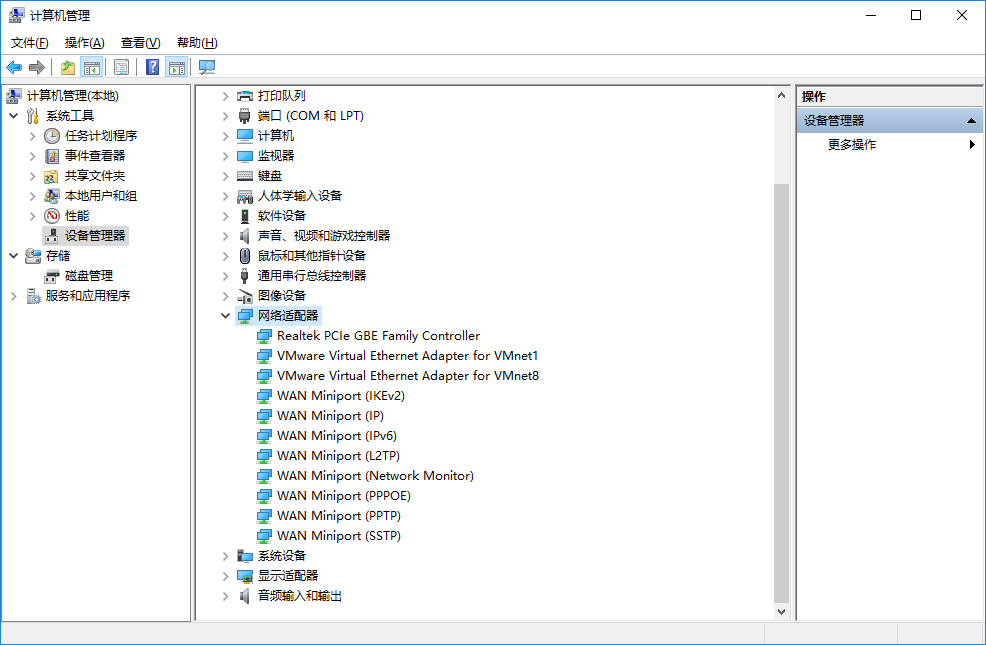
如上图所示,对于小编使用的笔记本电脑来说,正常情况下,设备管理器中的网络适配器会同时保存两个无线网卡驱动和一个有线网卡驱动。如果电脑太多,就只有一个有线网卡驱动。
一般来说,如果你的电脑重装系统后无法上网,可能是网卡驱动程序异常导致的。例如在设备管理器中找不到网络适配器或者有问号/感叹号等。
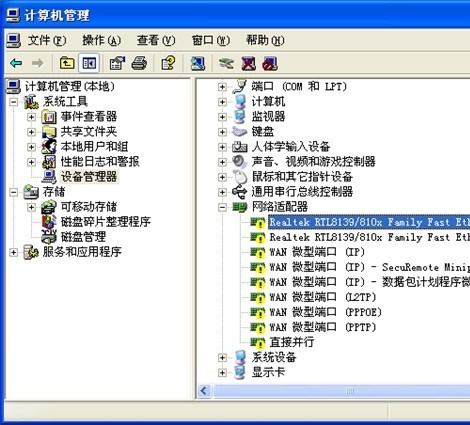
对于这种情况,我们只需要为电脑安装网卡驱动即可解决问题。不过由于目前没有网络,我们只能找到主板提供的驱动光盘来安装。然而,很多朋友的电脑没有光驱。这时需要在另一台能上网的电脑上打开对应的主板官网,选择对应的型号下载驱动程序,然后用U盘传输到这台电脑上并正确安装驱动程序。之后,重新启动计算机就可以连接互联网了。
如果您是笔记本电脑用户,有时有线网卡驱动可能正常,但无线网卡驱动可能不正常。这时,您可以通过笔记本电脑将网线插入网络,然后下载驱动精灵等软件到电脑上,在线检测并安装无线网卡驱动。另一方面,如果无线网卡驱动正常而有线网卡驱动不正常,则可以连接WiFI网络,然后使用驱动向导等软件安装有线网卡驱动。

以上就是小编给大家带来的如何解决重装系统后无法上网的问题。如果重装系统后无法连接互联网,可以使用上述方法解决。我们可以选择安装大师重新安装,避免出现无法上网的问题。